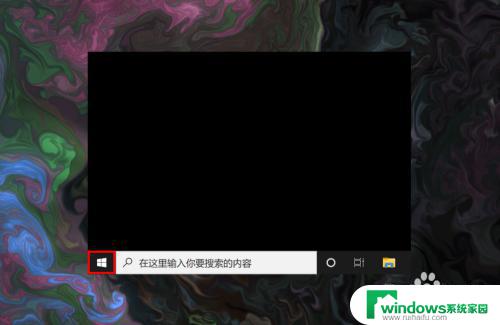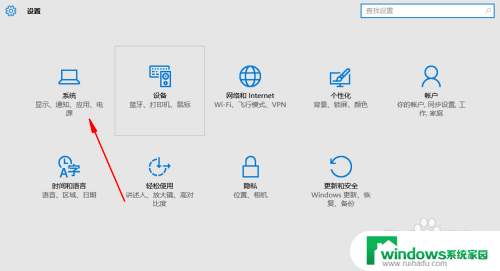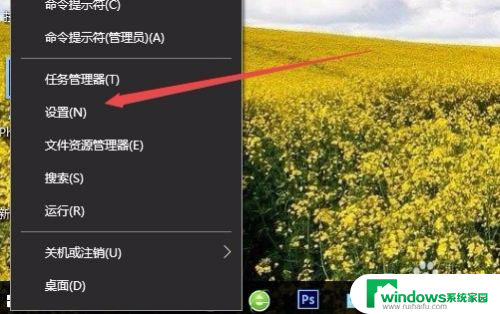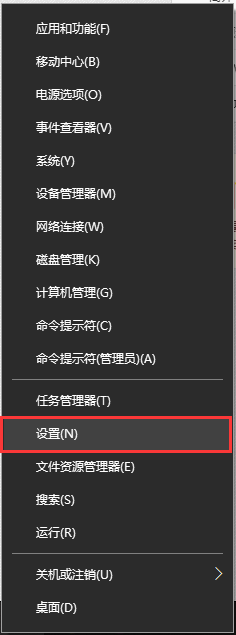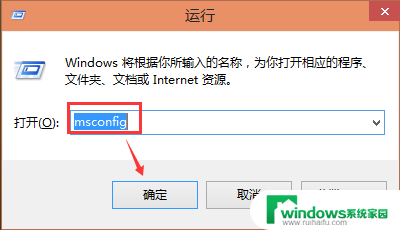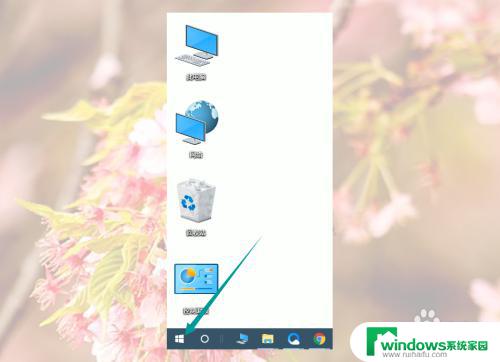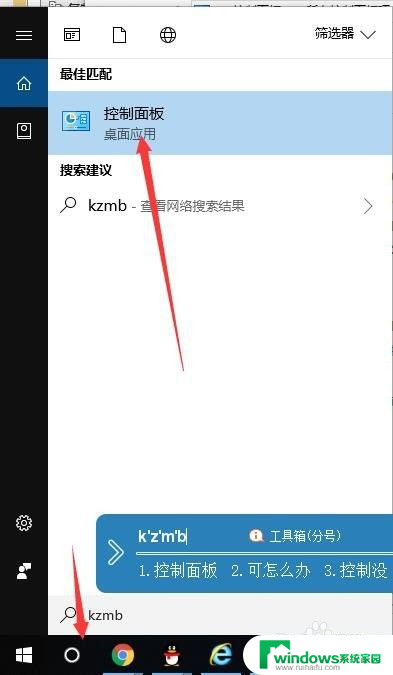win10关闭默认应用 Windows 10系统如何设置默认程序
win10关闭默认应用,在如今的数字化时代,计算机操作系统的选择变得越来越重要,而作为目前最受欢迎的操作系统之一,Windows 10不仅提供了强大的功能和用户友好的界面,还允许用户自定义其使用体验。其中一个重要的自定义选项就是设置默认程序。默认程序是指在打开特定文件类型时,操作系统会自动使用指定的程序进行打开。如何在Windows 10系统中关闭或更改默认应用呢?本文将为您详细介绍Windows 10系统如何设置默认程序,为您提供一种更加个性化的计算机使用体验。
方法如下:
1.首先要调出Win10的“默认应用”界面,Win7等系统在控制面板内,而Win10可以通过右键点击右下角Windows键来进入(图1);
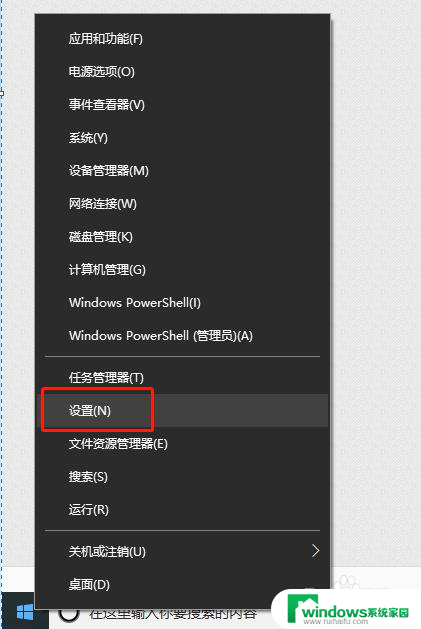
2.点击“设置”,在弹出的“设置”页面中点击“应用”(图2);
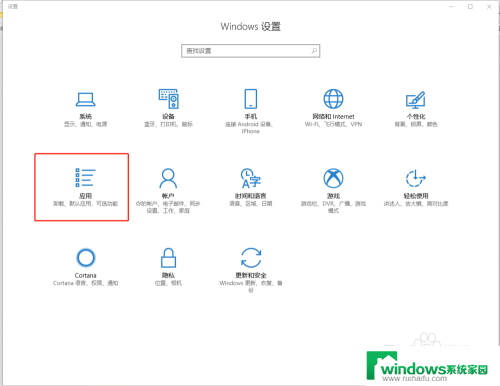
3.在“应用”界面中点击“默认应用”。
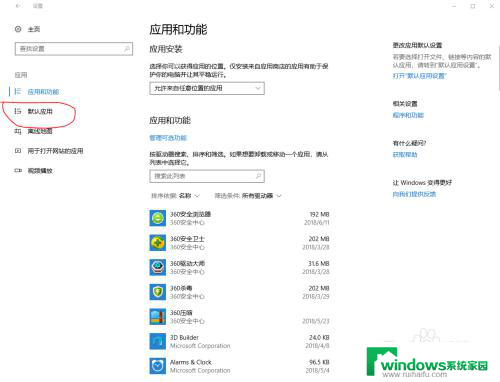
4.这里就是系统存放默认应用的位置,包括了电子邮件地址的响应程序(1)。网址的响应程序(2),普通照片的响应程序(3),以及同样常用的各类文件类型(后缀决定)的响应程序(4)。
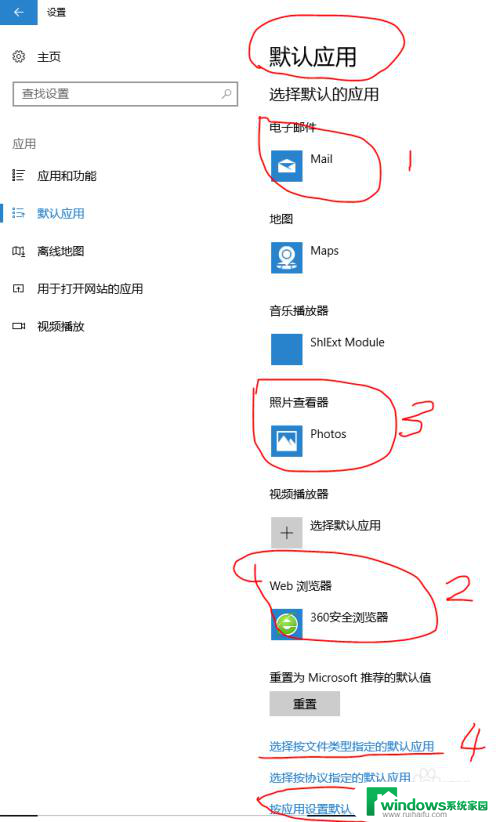
以上就是win10关闭默认应用的全部内容,不了解的用户可以按照以上方法进行操作,希望对大家有所帮助。